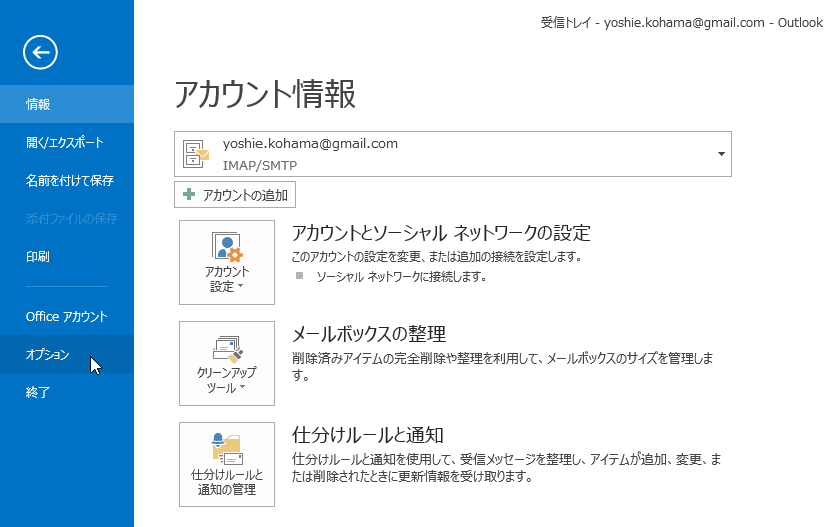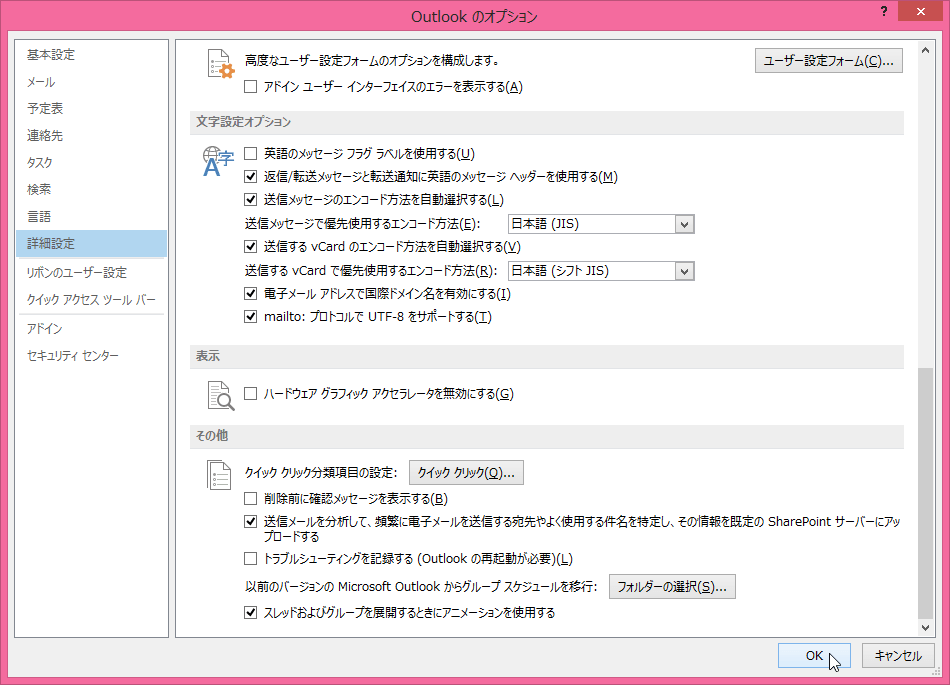削除前に確認メッセージを表示しないようにするには
Outlookのオプションの適用と操作
最終更新日時:2013/02/14 14:15:13
Outlook 2013既定では、アイテムを完全削除するときに確認メッセージが表示されます。この確認メッセージを出さずにアイテムを削除したい場合、[Outlookのオプション]ダイアログボックスを表示し、[詳細設定]タブの[その他]グループにある[削除前に確認メッセージを表示する]のチェックを外します。
はじめに
迷惑メールフォルダーを空にしたり、削除済みアイテムフォルダーを空にしようとすると、以下の確認メッセージが表示されます。
迷惑メールフォルダーを空にしようとすると
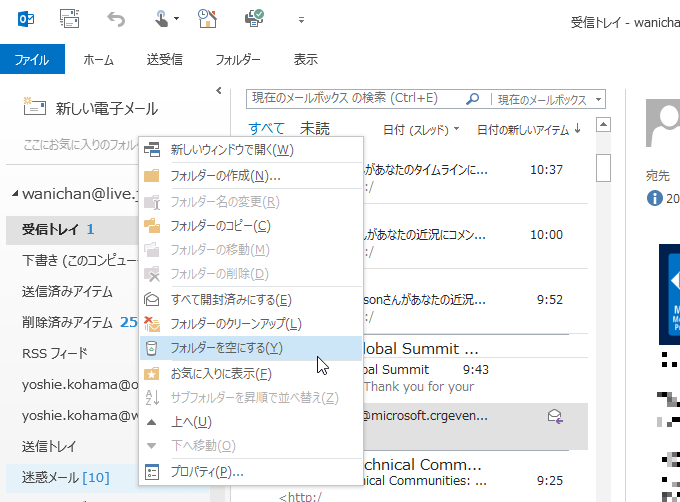
以下の確認メッセージが表示される
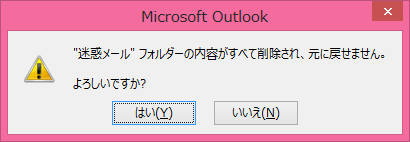
その都度[はい]ボタンをクリックするのがわずらわしい場合、このメッセージを表示しないように設定することができます。
削除前に確認メッセージを表示しないようにする
- [ファイル]タブをクリックします。
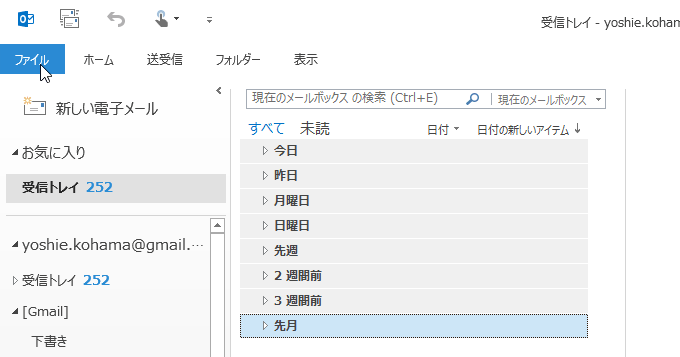
- [オプション]をクリックします。
- [Outlookのオプション]ダイアログボックスの[詳細設定]タブを開きます。
- [その他]グループの[削除前に確認メッセージを表示する]のチェックを外して、[OK]ボタンをクリックします。
スポンサーリンク
INDEX
コメント
※技術的な質問はMicrosoftコミュニティで聞いてください!